自動化アカウントを使用して、自動化スクリプトの VMware Cloud Foundation API にアクセスします。
手順
- 管理者ロールを持つユーザーとして SDDC Manager ユーザー インターフェイス にログインします。
ロールの詳細については、 ユーザーおよびグループの管理を参照してください。
- ナビゲーション ペインで、[デベロッパー センター] > [API Explorer] の順にクリックします。
- 管理者ロールの ID を取得します。
- [ユーザーの管理用 API] を展開します。
- GET /v1/roles を展開し、[実行] をクリックします。
- [応答] で、PageOfRole および Role (ADMIN) をクリックします。
- 管理者ロールの ID をコピーします。
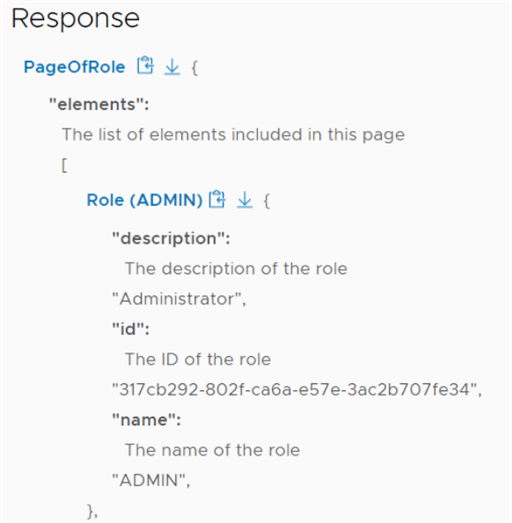
- 管理者ロールを持つサービス アカウントを作成し、サービス アカウントの API キーを取得します。
- POST /v1/users を展開し、[User] をクリックします。
- 値を次のように置き換えます。
[ { "name": "service_account", "type": "SERVICE", "role": { "id": "317cb292-802f-ca6a-e57e-3ac2b707fe34" } } ]手順 3 の管理者ロール ID を貼り付けます。
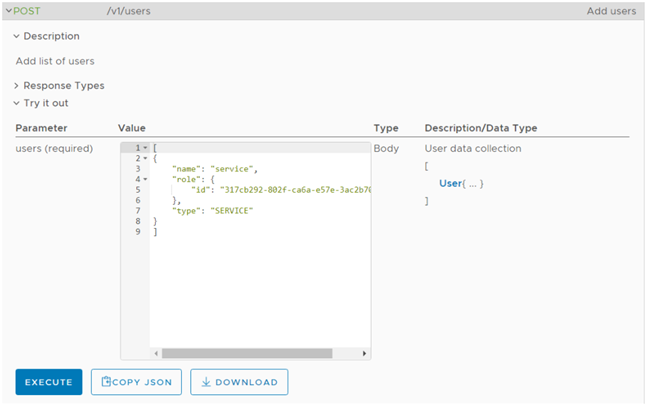
- [実行] をクリックします。
- [応答] で、PageOfUser および User (service_account) をクリックします。
- サービス アカウントの API キーをコピーします。
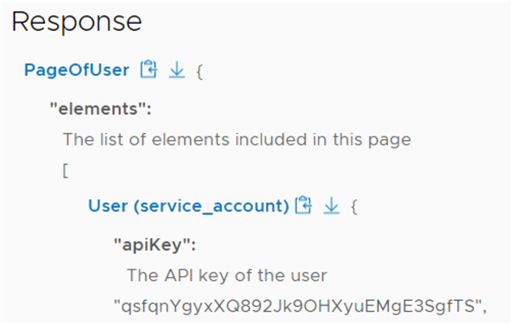
- サービス アカウントの API キーを使用してアクセス トークンを生成します。
- [アクセス トークンと更新トークンの管理用 API] を展開します。
- POST /v1/tokens を展開します。
- [TokenCreationSpec] をクリックします。
- 値を次のように置き換えます。
{ "apiKey": "qsfqnYgyxXQ892Jk90HXyuEMgE3SgfTS" }手順 4 で取得したサービス アカウントの API キーを貼り付けます。
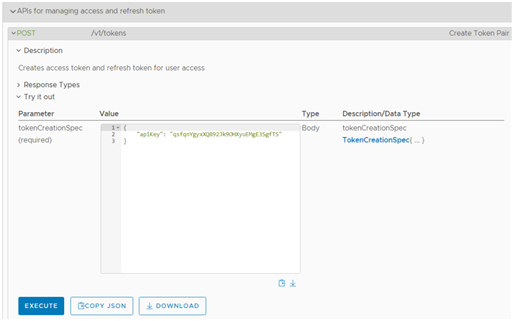
- [実行] をクリックします。
- [応答] で、TokenPair および RefreshToken をクリックし、アクセス トークンと更新トークンを保存します。
![[応答] でトークンを保存する](images/GUID-B043C93E-D699-4137-8BCB-D8F84DB1903D-low.png)